设置墨迹天气预报 墨迹天气语音播报设置教程
更新时间:2023-12-09 09:49:15作者:xiaoliu
墨迹天气预报是一款功能强大、界面简洁的气象应用程序,为我们提供了准确的天气预报信息,除了文字展示外,墨迹天气还有一个非常实用的功能,即语音播报。通过设置墨迹天气的语音播报,我们可以方便地获取实时的天气情况,无需手动打开应用程序查看。下面我们将为大家介绍如何设置墨迹天气的语音播报功能,让我们随时随地了解天气信息。
操作方法:
1.打开墨迹天气主界面,界面上显示了当前的天气状况。点击界面右侧中部的小喇叭可以播报当前的天气。如图所示:
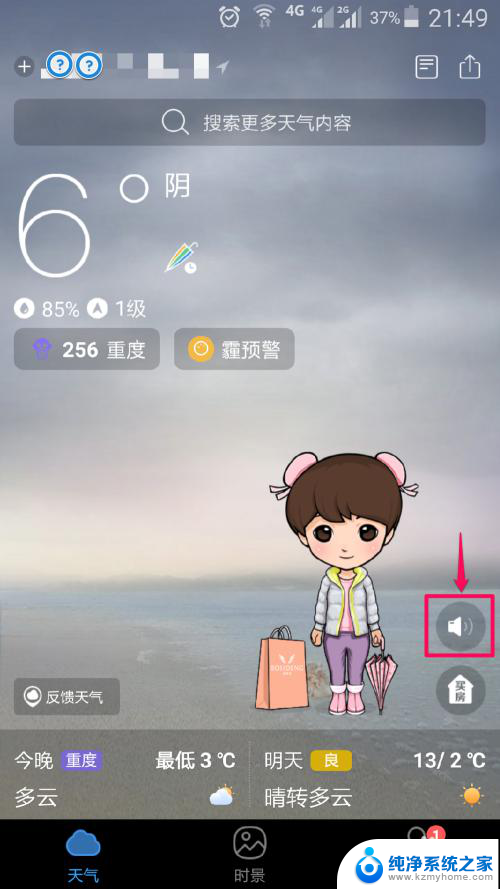
2.向上滑动屏幕,也就是在当前天气的下面就可以看到未来几天天气状况。如图所示:
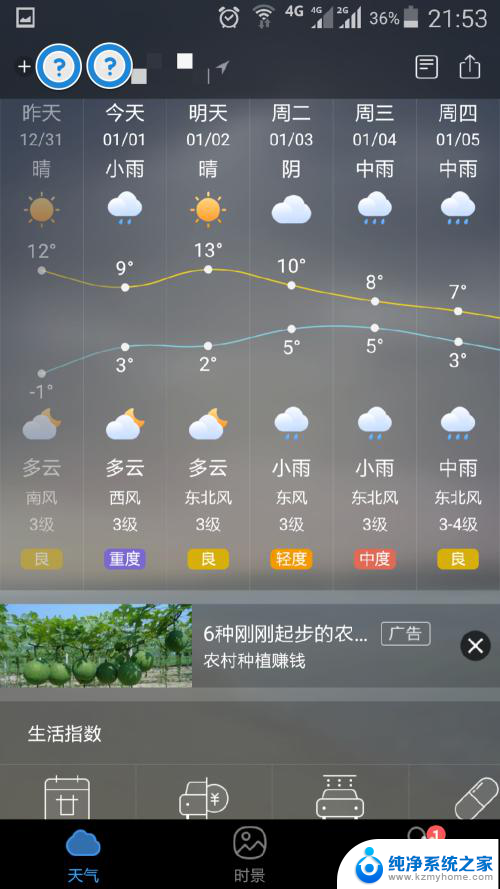
3.点击最下面的选项卡,切换到最后的“我”选项卡。点击右上角的设置按扭。如图所示:
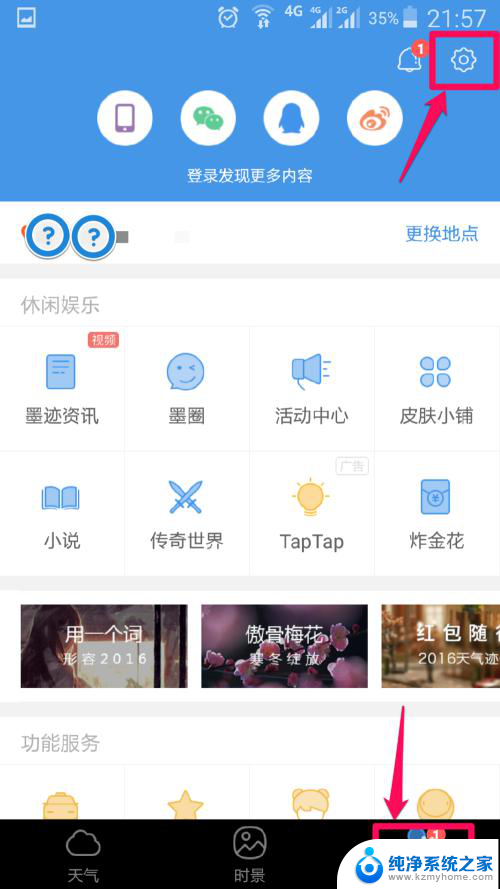
4.在设置界面,点击第三个“个性功能”。如图所示:

5.在个性功能界面,点击“个性助手”功能。如图所示:
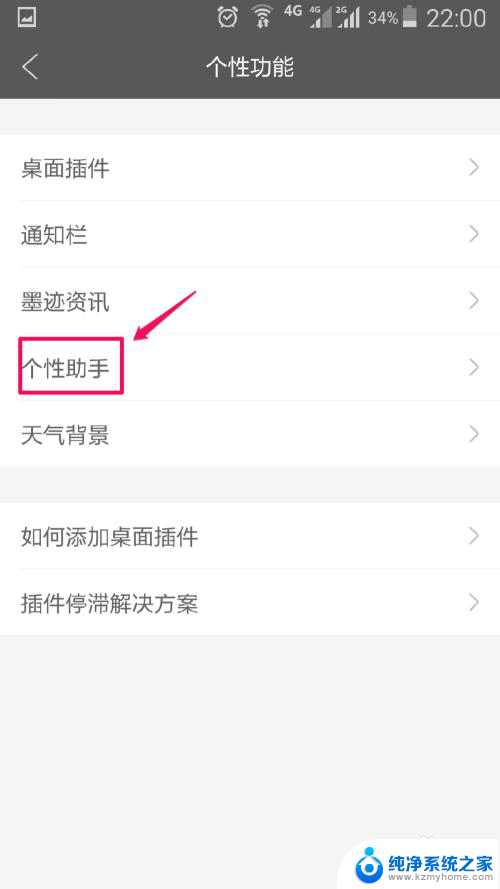
6.在个性助手界面,最下面就是“设置语音闹钟”,点击它设置时间。如图所示:
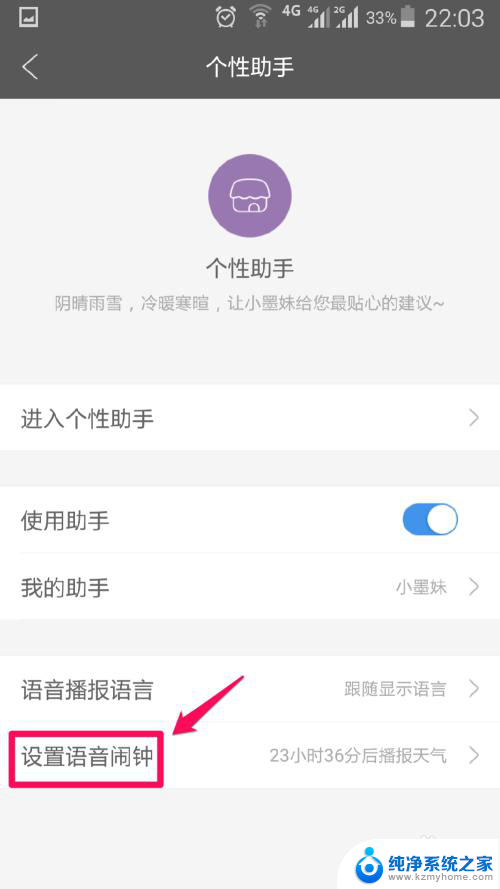
7.设置播报时间时,首先要打开播报开关按扭,然后设置播报时间和日期。如图所示:
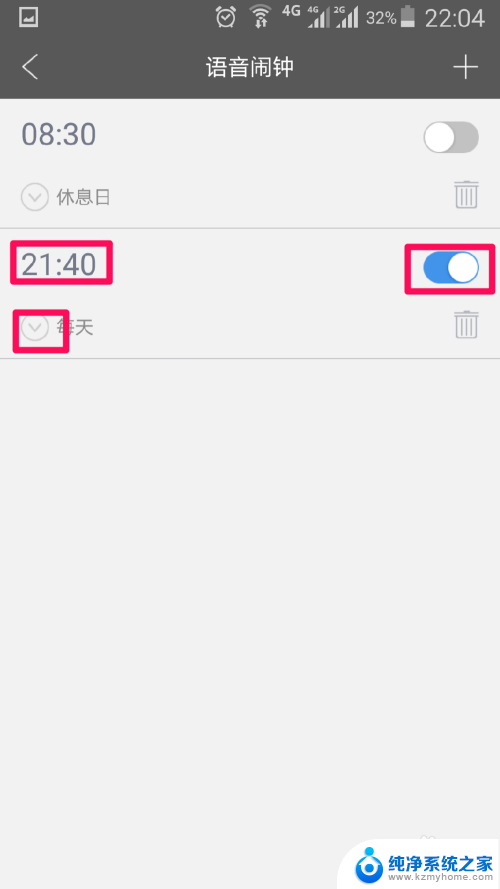
8.到达设置的时间时,软件就会开始播报天气状况了。如图所示:
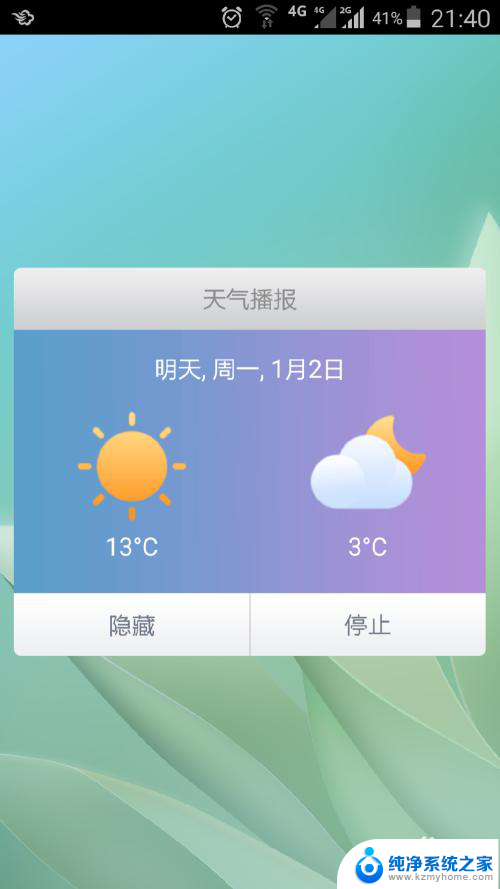
以上就是设置墨迹天气预报的全部内容,如果你遇到这种情况,不妨根据我的方法来解决吧,希望对大家有所帮助。
设置墨迹天气预报 墨迹天气语音播报设置教程相关教程
- 怎么设置天气预报语音播报 小米手机天气语音播报设置步骤
- 屏幕天气预报设置 电脑桌面天气怎么设置
- 华为mate30pro天气预报怎么设置在桌面 怎样在华为Mate30上设置桌面时间日期天气显示
- 苹果手机怎样把天气预报放在桌面 iPhone桌面怎么添加天气预报
- 页面上的时间和天气预报怎么不见了 华为手机桌面时间天气预报恢复方法
- 天气预报怎么显示两个地区的天气 怎样在桌面上显示两个城市的天气
- wps如何语音播报 wps语音播报怎么设置
- 怎么将天气设置到桌面 电脑桌面如何显示天气图标
- 小米天气广告怎么关闭 如何关闭小米手机天气预报中的推荐广告
- 天气桌面怎么设置 如何在电脑桌面显示实时天气图标
- thinkpad没有蓝牙 ThinkPad笔记本如何打开蓝牙
- 华为锁屏时间设置 华为手机怎么调整锁屏时间
- 华为的蓝牙耳机怎么连接 华为蓝牙耳机连接新设备方法
- 联想电脑开机只显示lenovo 联想电脑开机显示lenovo怎么解决
- 微信怎么找回原密码 微信密码忘记怎么找回
- 无线耳机怎么调左右声道 如何设置蓝牙耳机左右声道
电脑教程推荐
- 1 联想电脑开机只显示lenovo 联想电脑开机显示lenovo怎么解决
- 2 如何使用光驱启动 如何设置光驱启动顺序
- 3 怎么提高笔记本电脑屏幕亮度 笔记本屏幕亮度调节方法
- 4 tcl电视投屏不了 TCL电视投屏无法显示画面怎么解决
- 5 windows2008关机选项 Windows server 2008 R2如何调整开始菜单关机按钮位置
- 6 电脑上的微信能分身吗 电脑上同时登录多个微信账号
- 7 怎么看电脑网卡支不支持千兆 怎样检测电脑网卡是否支持千兆速率
- 8 荣耀电脑开机键在哪 荣耀笔记本MagicBook Pro如何正确使用
- 9 一个耳机连不上蓝牙 蓝牙耳机配对失败
- 10 任务栏被隐藏时,可以按 键打开开始菜单 如何隐藏任务栏并用快捷键调出